Пакетний файл — це набір інструкцій, які запускають команди для системного блоку. Важливо знати, як створити та запустити пакетний файл у Windows 10, оскільки це може допомогти вам автоматично виконувати різні завдання. Немає обмежень для запуску пакетного файлу. Дізнайтеся, як створити та запустити його за допомогою цих кроків.
Створіть простий пакетний файл у Windows 10
Пакетний файл — це ваш сценарійний посібник. Ви пишете конкретні інструкції для своїх щоденних завдань. Ви можете написати пакетний файл у блокноті.
Блокнот — це вбудована програма Windows. Ви пишете ці завдання для свого комп’ютера. Оскільки комп’ютери не розуміють людську мову, ви повинні писати ці завдання комп’ютерною мовою.
Для цього ви повинні знати основне використання Командний рядок.
Щоб створити пакетний файл, виконайте такі дії:
1. Перейдіть до Почніть кнопку внизу головного екрана.
2. відчинено Блокнот з програм. Ви також можете відкрити Блокнот з робочого столу.
3. Тепер потрібно ввести команду для створення командного файлу. Введіть
@ECHO ВИМКНЕНО у вашому Блокноті. Ця команда створить новий пакетний файл. Ви побачите підтвердження своєї активності на екрані комп’ютера.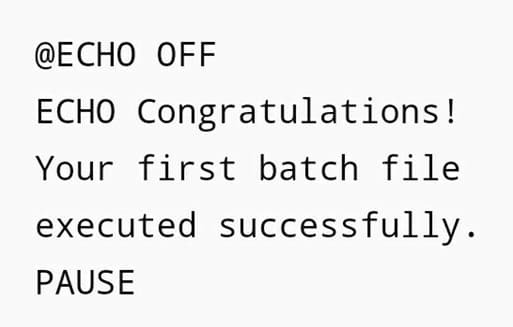
4. Як і інші файли, ви повинні зберегти свій пакетний файл. Збережіть файл і дайте йому ім’я. Ваш файл міститиме розширення .bat.
Ви можете зберегти свій пакетний файл у будь-якому місці. Пакетний файл зазвичай зберігається Мої документи, але ви також можете зберегти його в інших місцях. Ви також можете створити ярлик на робочому столі.
Запустіть простий пакетний файл
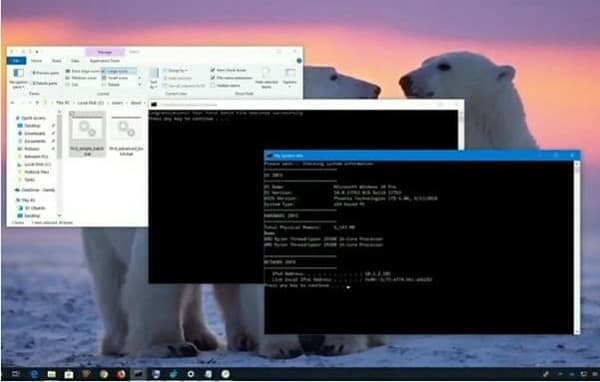
Пакетний файл не запускається сам по собі. Ви повинні запустити його, щоб продовжити. Виконайте ці кроки, і ви успішно запустите свій пакетний файл:
1. Після збереження командного файлу ви повинні шукати його. Відкрийте свій пакетний файл безпосередньо, якщо ви знаєте його розташування.
2. Вам не потрібно відкривати пакетний файл. Наведіть курсор на пакетний файл і двічі клацніть на ньому. Ваш пакетний файл почне виконувати письмові завдання.
Створіть розширений пакетний файл
Розширений пакетний файл виконує багато команд одночасно.
1. Відкрийте Блокнот і введіть команди, щоб створити розширений пакетний файл. Розширений пакетний файл потребує більше команд, ніж простий пакетний файл. Вам потрібно ввести команди, які можуть координувати операційну систему, мережу та обладнання вашого комп’ютера.
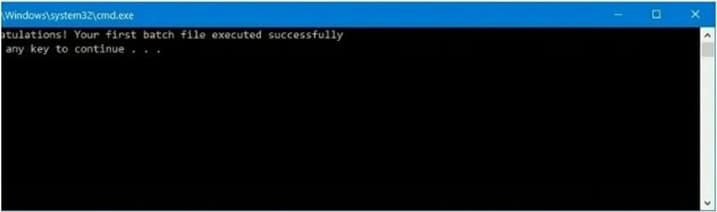
2. Коли ваш пакетний файл запуститься, збережіть його та дайте йому ім’я.
Ви також можете запустити цей пакетний файл у подвійному режимі.
У Windows 10 ви можете запускати пакетні файли за допомогою командного рядка та Провідника файлів. Ви можете запланувати час виконання, щоб вам не потрібно було робити це кожен раз вручну. Використовуйте ці кроки, щоб запланувати пакетний файл:
1. Перейдіть до Почніть кнопку і відкрийте твін Планувальник завдань.
2. Тепер вам потрібно клацнути правою кнопкою миші на планувальнику завдань. Натисніть на Новий і додайте в нього свій пакетний файл.
3. Натисніть на Далі встановіть свої налаштування часу. Збережіть налаштування та натисніть на Закінчити
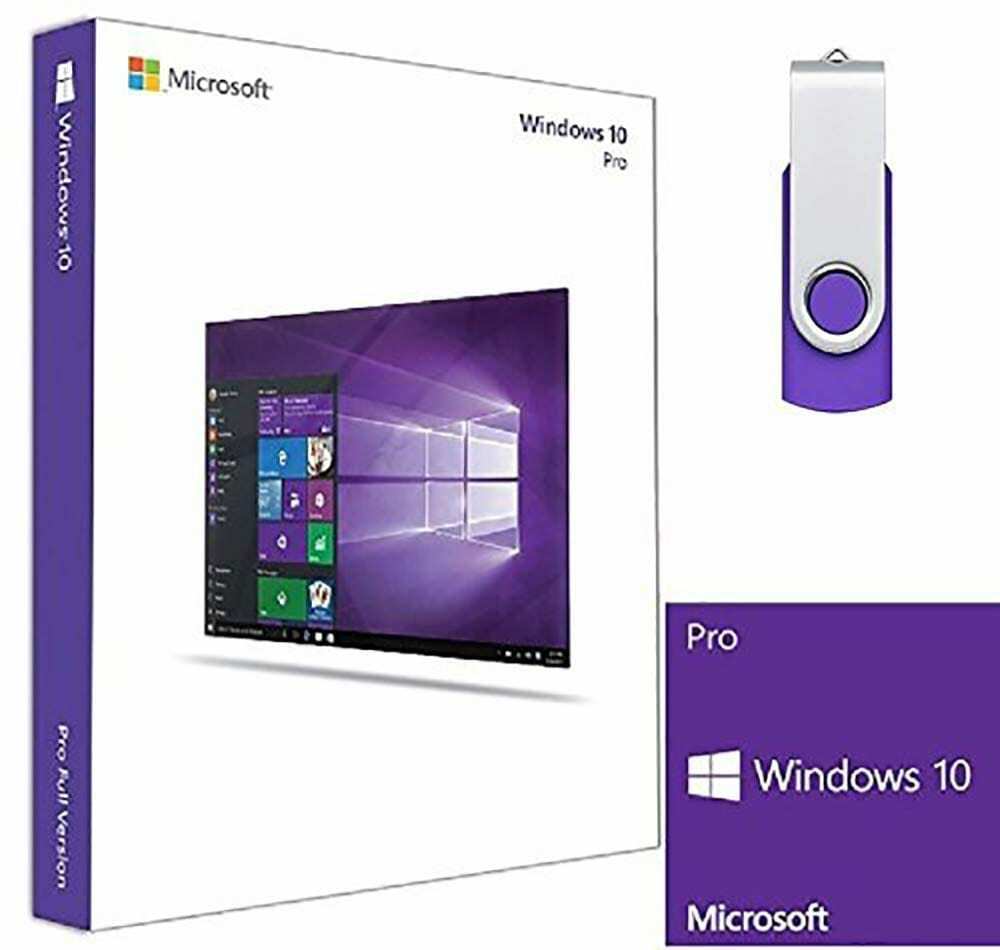
Плюси та мінуси налаштування пакетних файлів
Слід зазначити, що пакетні файли вважаються розширеною функцією і зазвичай не потрібні звичайним користувачам. Якщо ви точно знаєте, що хочете зробити, це чудовий спосіб виконати кілька простих завдань. Але переконайтеся, що немає кращих способів зробити те, що вам потрібно, і що ви не загрожуєте своїй системі.
Плюси
– Корисно
– Не інтенсивне обладнання
– Не потрібні сторонні програми
Мінуси
– Потрібні деякі технічні знання
– Може викликати повзучість
– Може пошкодити ОС
Якщо вам потрібно більше корисності під час виконання повсякденних завдань, ви можете спробувати Windows 10 Професійна який має додаткові функції для підвищення продуктивності та одночасного виконання кількох завдань.